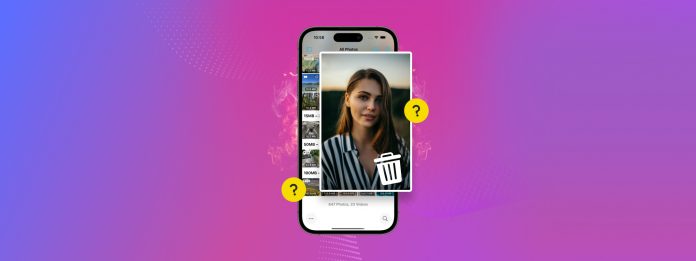
Chcesz uporządkować swoje zdjęcia? Przy tak wielu różnych typach multimediów i narzędziach w aplikacji Zdjęcia, to zadanie może się wydawać bardziej skomplikowane, niż powinno być – szczególnie jeśli w Twojej bibliotece znajdują się tysiące elementów multimedialnych.
Aby pomóc Ci uporządkować absolutnie wszystko w Twojej bibliotece, stworzyliśmy ten szczegółowy przewodnik, który możesz śledzić od początku do końca, aby pozbyć się każdego niepotrzebnego zdjęcia (zupełnie za darmo)!
Spis treści
6 sposobów na wyczyszczenie niechcianych zdjęć na Twoim iPhonie
W poniższych sekcjach pokażemy 6 różnych sposobów na oczyszczenie zdjęć na Twoim iPhone. Każda metoda pomoże Ci wyeliminować różne typy bałaganu zdjęciowego, więc zalecamy przejście przez wszystkie z nich, aby upewnić się, że niczego nie ominiesz.
Metoda 1: Użyj Zewnętrznej Aplikacji do Czyszczenia iPhone’a
Najwygodniejszym sposobem oczyszczenia biblioteki zdjęć jest użycie zewnętrzny program do czyszczenia iPhone’a. W przeciwieństwie do natywnej aplikacji Photos, która została zaprojektowana do ogólnego zarządzania biblioteką, czyściciele iPhone’a są specjalnie stworzeni do szybkiego znajdowania i eliminowania śmieci z urządzenia.
Do tego specyficznego zadania polecamy aplikację o nazwie Clever Cleaner: Aplikacja do czyszczenia AI. Jest całkowicie darmowa (bez reklam!) i skupia się jedynie na czyszczeniu biblioteki zdjęć, a nie całego urządzenia. Posiada kilka bardzo przydatnych narzędzi, które sprawiają, że czyszczenie jest znacznie łatwiejsze.
Mianowicie, może pomóc Ci zarządzać wszystkimi Twoimi duplikatami i podobnymi zdjęciami, ciężkimi plikami multimedialnymi, zrzutami ekranu oraz zdjęciami Live Photos, za pomocą przydatnych funkcji takich jak masowe usuwanie, inteligentne sortowanie i filtrowanie, i więcej.
Posiada również funkcję o nazwie Przesuń , która pozwala wyświetlać bibliotekę jako pokaz slajdów i używać gestów przesuwania w lewo i prawo, aby je usunąć lub zachować—co jest znacznie bardziej intuicyjnym sposobem podejmowania działań na pojedynczych obrazach w porównaniu do działania aplikacji Zdjęcia. Oto krótkie spojrzenie na jego funkcje:
Krok 1. Pobierz i zainstaluj Clever Cleaner: aplikację AI do czyszczenia z App Store. Upewnij się, że zezwoliłeś na Pełny Dostęp do swojej biblioteki zdjęć.
Krok 2. Otwórz Clever Cleaner i wybierz jedno z narzędzi z dolnego menu, w zależności od tego, co chcesz wyczyścić. Po otwarciu konkretnego narzędzia (np. Podobne ), dotknij elementu multimedialnego lub klastra, aby go przejrzeć.
Krok 3. Dla narzędzia Podobne Clever Cleaner automatycznie identyfikuje najlepsze zdjęcie z zestawu i wybiera pozostałe do usunięcia (ale możesz także dokonać własnego wyboru, jeśli wolisz). Dotknij Przenieś do Kosza .
Krok 4. Na koniec, stuknij Opróżnij Kosz w okienku dialogowym, które pojawi się na dole ekranu.
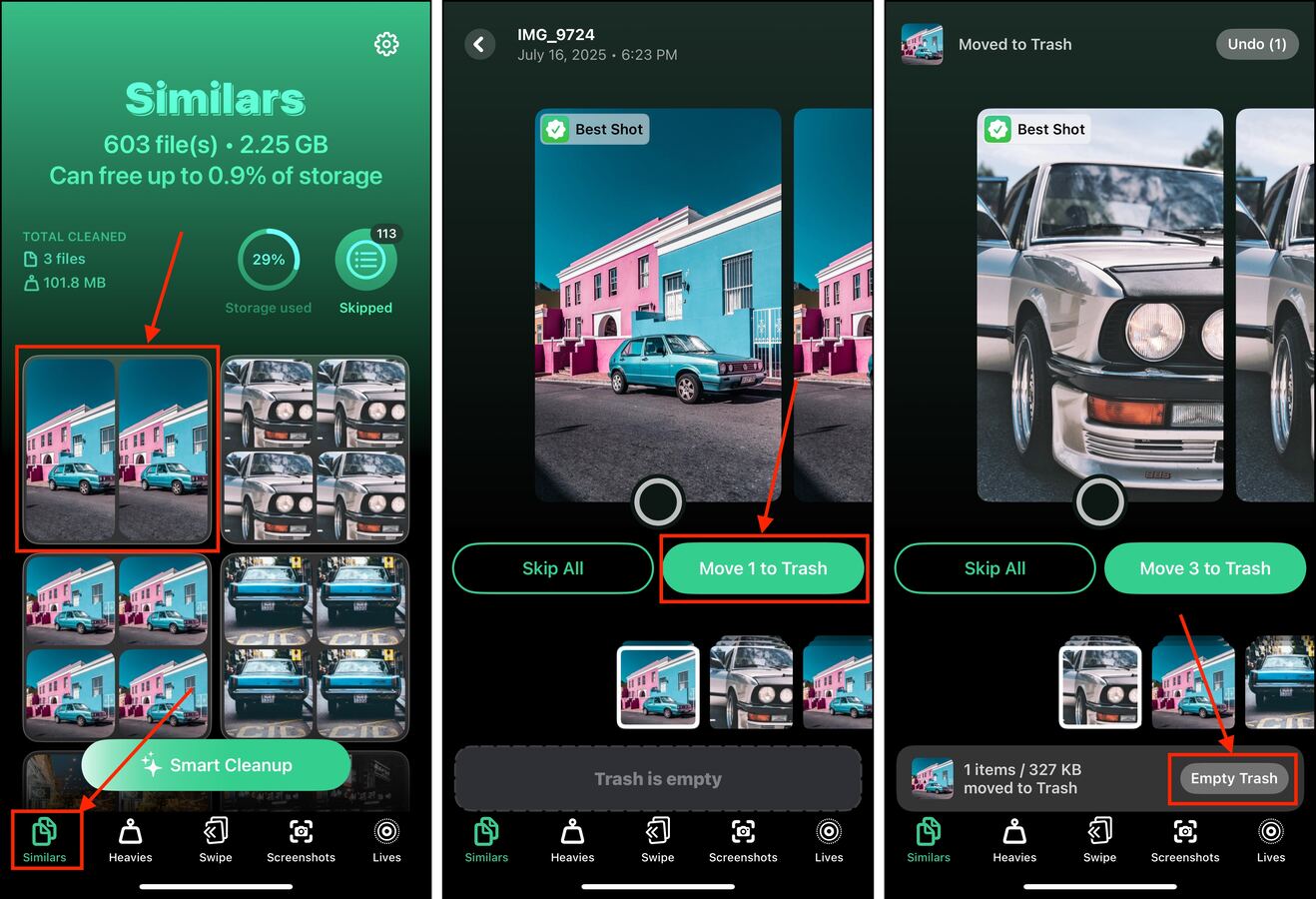
Metoda 2: Użyj narzędzia do wykrywania duplikatów w aplikacji Zdjęcia
Duplikaty są najczęstszym typem nieporządku na iPhone’ach i marnują dużo miejsca, gdy są pozostawione bez kontroli. Zwykle wynikają z wielokrotnego pobierania obrazów, zbędnych kopii zapasowych oraz zapisywania tego samego obrazu z różnych aplikacji do przesyłania wiadomości lub kanałów mediów społecznościowych.
Na szczęście aplikacja Zdjęcia ma wbudowaną funkcję o nazwie Albumy duplikatów, która automatycznie kompiluje duplikaty zdjęć dla Ciebie i daje Ci dostęp do narzędzia Scal .
Oprócz usuwania dodatkowych kopii, narzędzie Merge łączy wszystkie metadane z różnych zdjęć w jeden obraz (co jest ważne dla rzeczy takich jak tagi, filtry, słowa kluczowe wyszukiwania itp.).
Krok 1. Otwórz aplikację Zdjęcia i przewiń w dół do sekcji Narzędzia . Następnie naciśnij Duplikaty .
Krok 2. Stuknij przycisk Scal obok zestawu zduplikowanych plików, które chcesz oczyścić.
Krok 3. Na koniec dotknij Połącz Dokładne Kopie , aby potwierdzić operację.
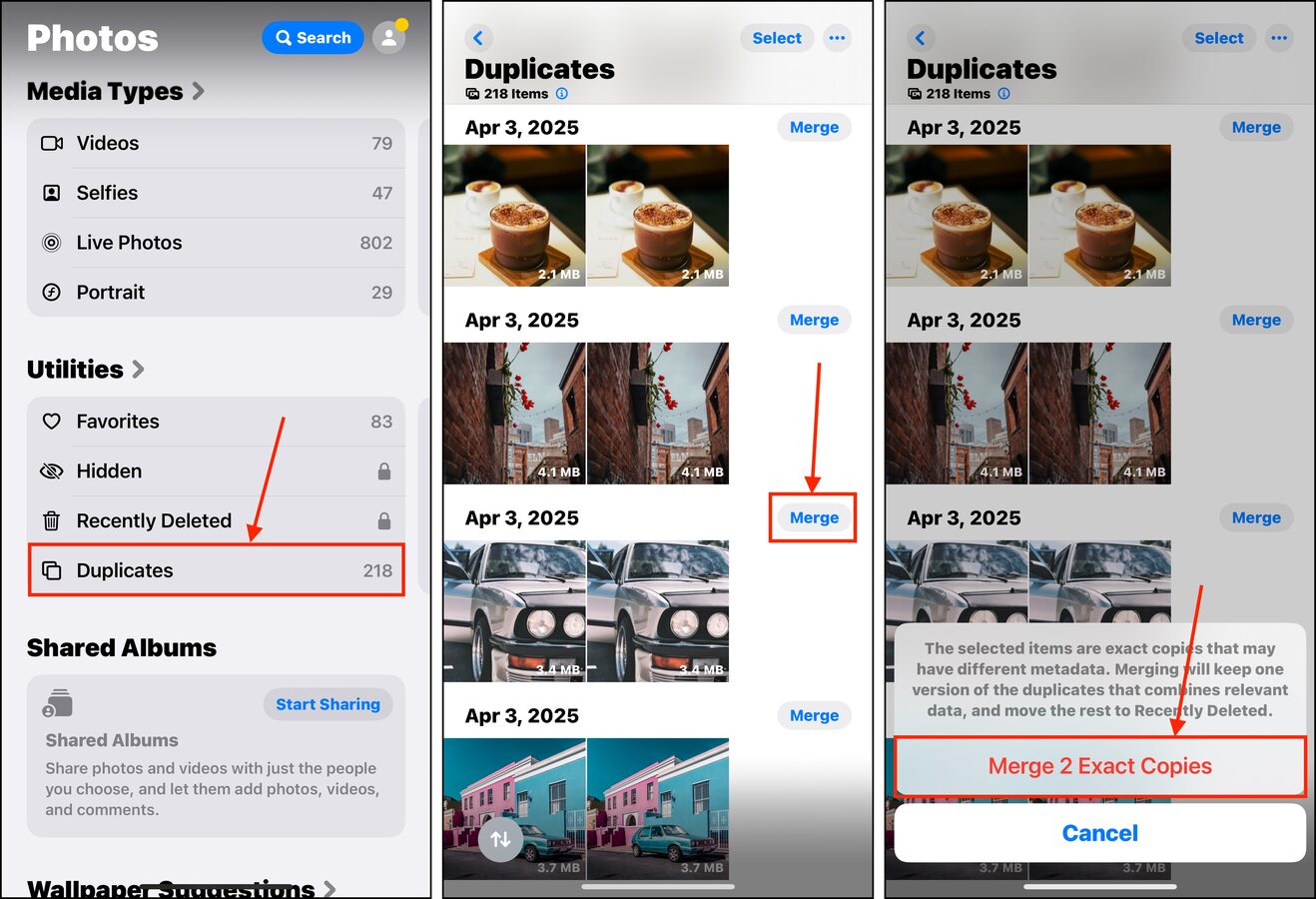
Metoda 3: Selektywnie eliminuj clutter przy użyciu funkcji narzędzi
Aplikacja Zdjęcia na Twoim iPhonie ma użyteczną sekcję o nazwie Narzędzia , która automatycznie kategoryzuje zdjęcia na podstawie ich zawartości. Dzięki AI, iOS stara się identyfikować paragony, ilustracje, kody QR, importy, dokumenty i inne “użytkowe” kategorie. To świetne miejsce do sprawdzenia ogólnego bałaganu, takiego jak przeterminowane kody QR, stare paragony, zdjęcia, które musiałeś zaimportować do pracy itp.
Krok 1. Otwórz aplikację Zdjęcia i przewiń w dół do sekcji Narzędzia . Wybierz jedną z kategorii i stuknij ją (np. Importy ).
Krok 2. Jeśli chcesz zawęzić wybór jeszcze bardziej, możesz użyć Narzędzie filtry , aby wybrać konkretne typy mediów lub warunki, a także Narzędzie wyszukiwania (znajdującego się w menu trzech kropek), aby określić parametry takie jak zakres dat, opisy tematów, słowa kluczowe itp.
Krok 3. Stuknij Wybierz w prawym górnym rogu ekranu.
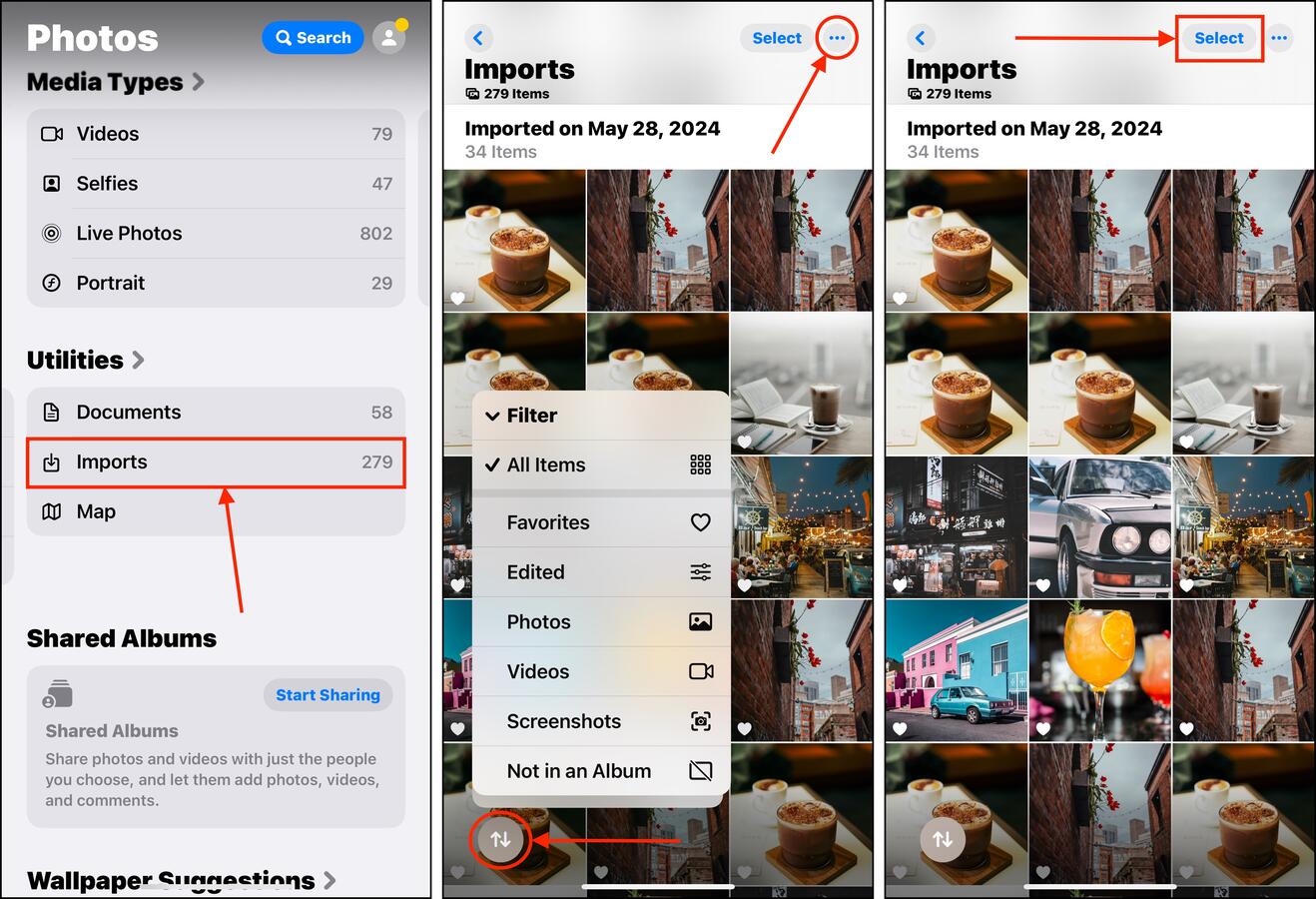
Krok 4. Wybierz obrazki, które chcesz usunąć. Następnie, stuknij Ikona kosza w prawym dolnym rogu ekranu.
Krok 5. Na koniec, stuknij Usuń zdjęcia , aby potwierdzić działanie.
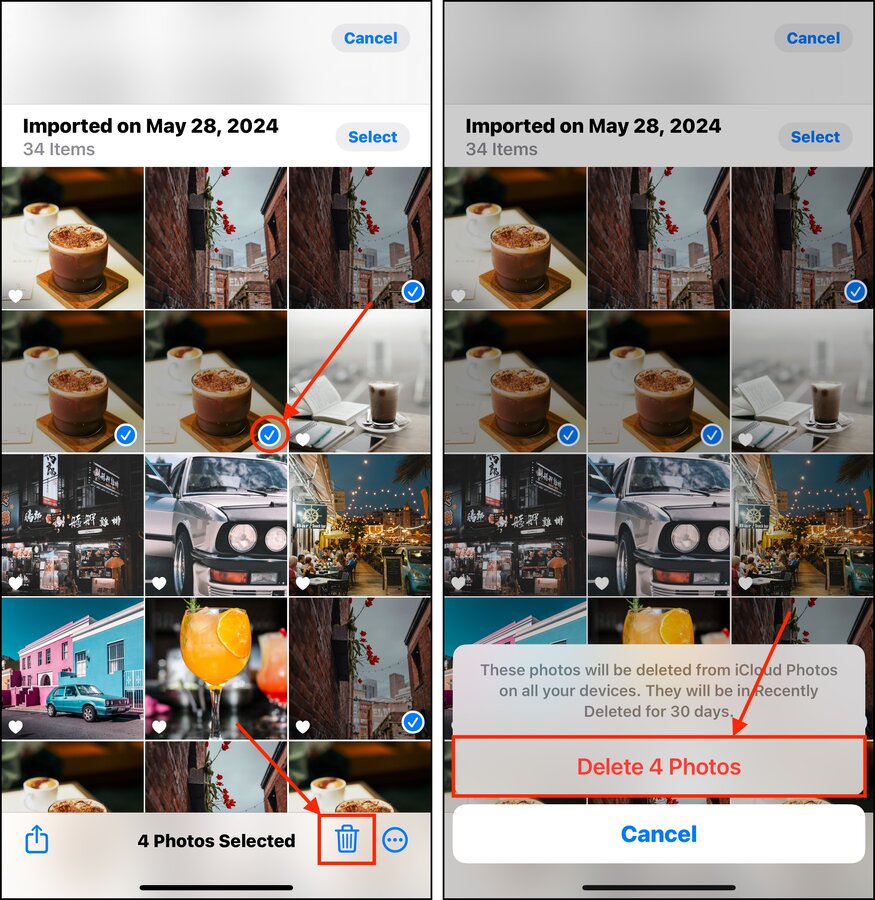
Upewnij się, że przejdziesz przez wszystkie różne kategorie w menu Narzędzia —wszystkie korzystają z tego samego interfejsu i podążają za podobnymi krokami.
Metoda 4: Usuń lub zmniejsz ilość serii zdjęć
Zdjęcia seryjne to grupy składające się z nawet kilkudziesięciu pojedynczych zdjęć, które zostały szybko wykonane jedno po drugim (przy użyciu funkcji Tryb seryjny w aplikacji Aparat). Oprócz usunięcia całej Serie zdjęć, możesz usuwać pojedyncze zdjęcia w tych grupach.
W ten sposób możesz zmniejszyć liczbę zdjęć z serii Bursts do kilku zdjęć lub pozostawić tylko jedno zdjęcie z grupy (które wtedy staje się „normalnym” zdjęciem). Oto jak to działa:
Krok 1. Otwórz aplikację Zdjęcia.
Krok 2. Przewiń w dół do sekcji Typy mediów i wybierz narzędzie Serie zdjęć .
Krok 3. Wybierz klaster Burst, który chcesz przejrzeć.
Krok 4. Stuknij Serie zdjęć w lewym górnym rogu podglądu obrazu.
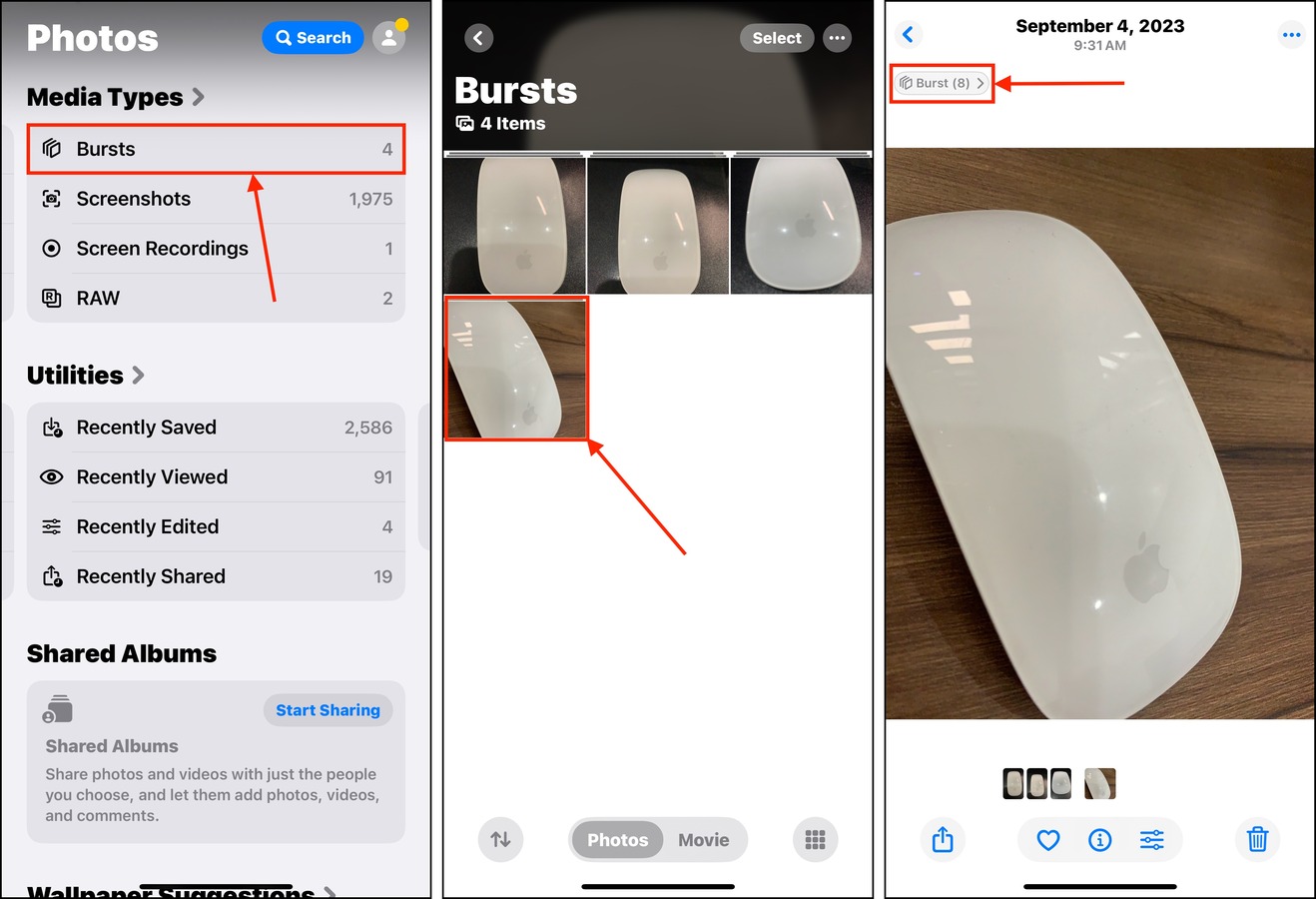
Krok 5. Wybierz jedno lub więcej obrazów z zestawu, które chcesz zachowaj . Następnie dotknij Gotowe .
Krok 6. Na koniec dotknij Zachowaj tylko ulubione , aby usunąć resztę klastra.
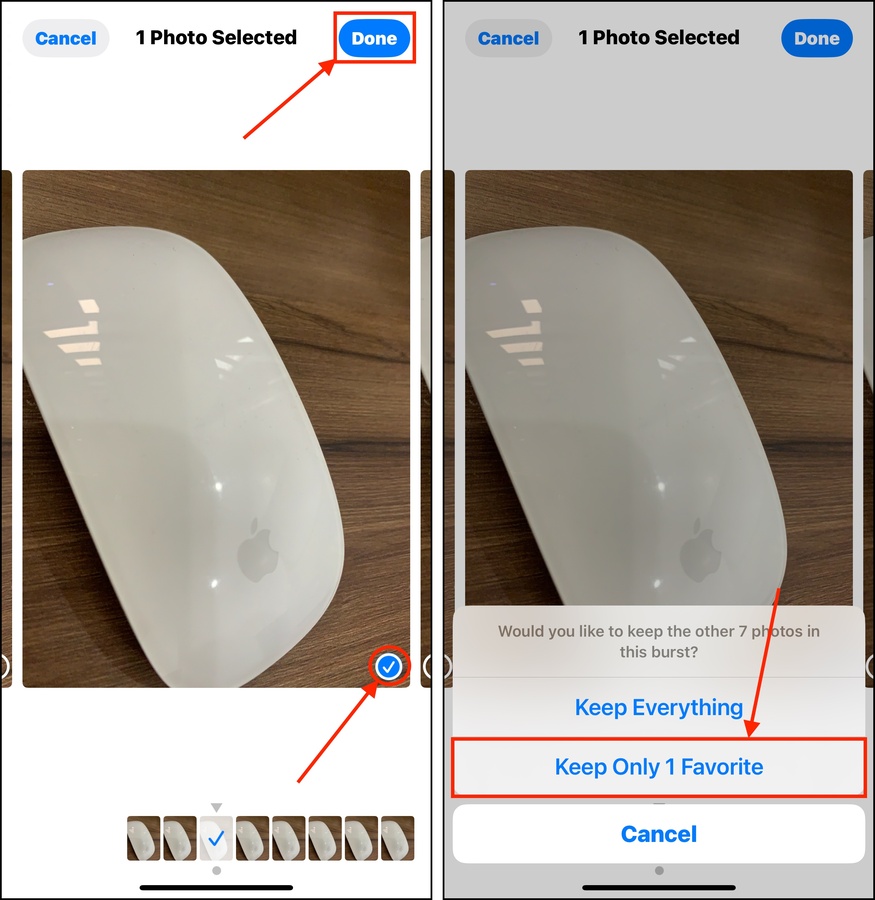
Jeśli chcesz usunąć całe serie, zamiast pojedynczych zdjęć w każdym klastrze, wróć do głównego menu Serii, dotknij i przytrzymaj klaster, który chcesz usunąć, a następnie dotknij Usuń w menu kontekstowym.
Metoda 5: Wyeliminuj określony bałagan za pomocą narzędzia wyszukiwania
Innym sposobem na pozbycie się niechcianych zdjęć w naszej bibliotece jest skorzystanie z zaawansowanego narzędzia wyszukiwania w aplikacji Zdjęcia. Pozwala ono na użycie różnych słów kluczowych do zdefiniowania wyszukiwania, co umożliwia przeglądanie zdjęć z dodatkowym kontekstem.
Pomysł polega na łączeniu różnych słów kluczowych opartych na „wspomnieniach” – kiedy i gdzie prawdopodobnie uchwyciłeś dużo bałaganu? Może poszedłeś na imprezę na plaży i masz dziesiątki zdjęć tej samej rozgwiazdy. Albo zrobiłeś kilka zdjęć konkretnego posągu z różnych kątów podczas podróży w zeszłym roku. W takich scenariuszach możesz używać słów kluczowych takich jak „plaża”, „rozgwiazda” lub „posąg.”
Pokażemy Ci dokładnie, jak to działa:
Krok 1. Otwórz aplikację Zdjęcia i naciśnij lupa w prawym górnym rogu menu głównego.
Krok 2. Użyj pola tekstowego, aby wpisać różne słowa kluczowe, które działają jako parametry, pomagając zawęzić wyszukiwanie. Na przykład, możesz połączyć parametry słowa kluczowego z datą i tematem, takie jak „Samochody” + „2025” lub „Samochody” + “Ulubione”. Gdy masz już swoją listę, stuknij Wybierz obok nagłówka Wyniki .
Krok 3. Naciśnij zdjęcia, które chcesz usunąć, i dotknij Ikona kosza . Jeśli pojawi się monit, potwierdź działanie.
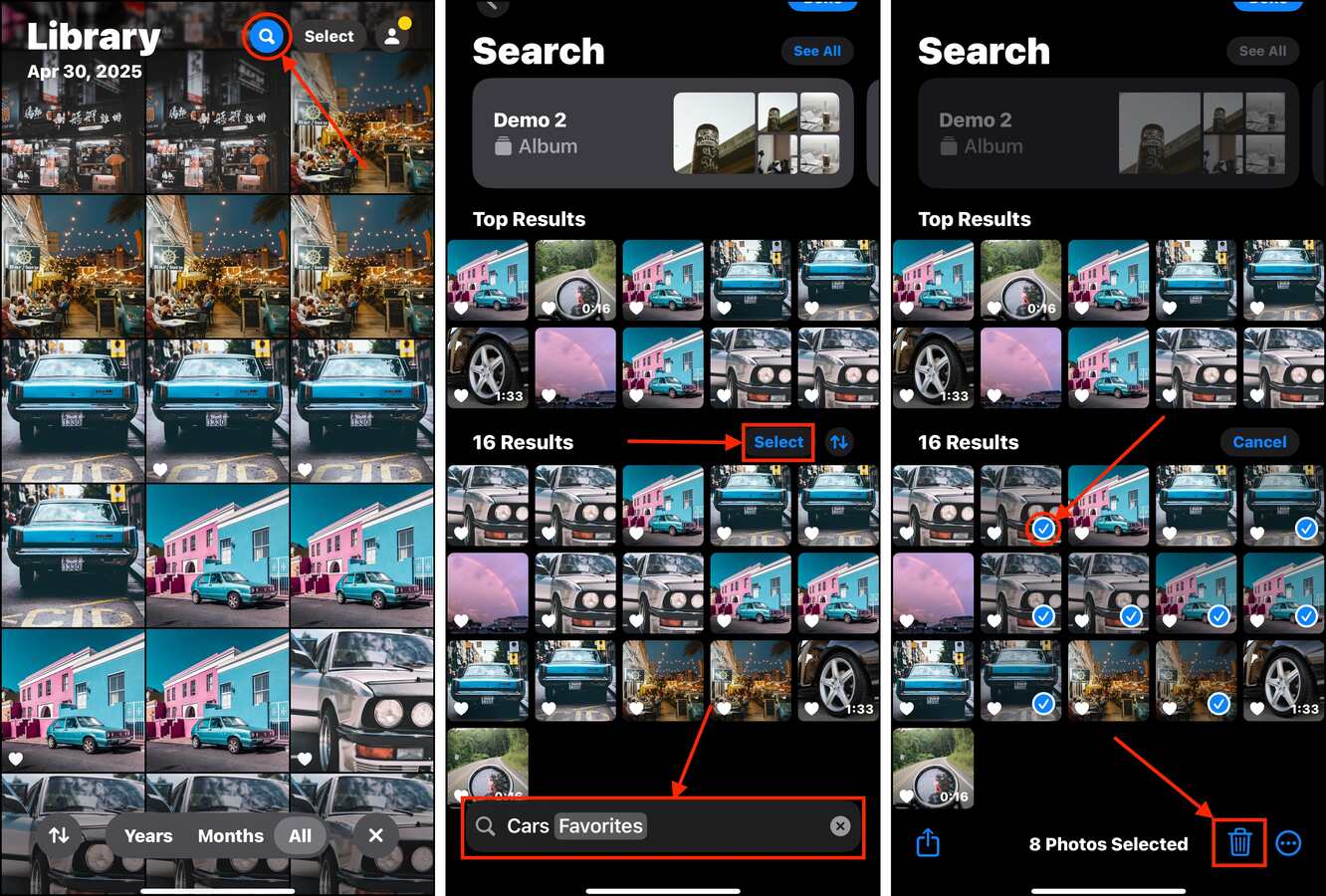
Możesz kontynuować dodawanie słów kluczowych, aby jeszcze bardziej zawęzić listę. Zalecamy również wypróbowanie różnych kombinacji słów kluczowych, ponieważ iOS nie zawsze zrobi to dokładnie.
Metoda 6: Usuń Live Photos lub przekształć je w zdjęcia nieruchome
Live Photos pojawiają się jako pojedyncze elementy multimedialne, ale w rzeczywistości są zestawem dwóch oddzielnych plików: nieruchomego obrazu i krótkiego klipu wideo. Jeśli zdecydujesz, że nie potrzebujesz części wideo, możesz użyć aplikacji Zdjęcia, aby zapisać tylko nieruchomy obraz. Oprócz uporządkowania biblioteki, jest to także świetny sposób na zwolnij miejsce na dysku.
Krok 1. Otwórz aplikację Zdjęcia.
Krok 2. Przewiń w dół do sekcji Typy mediów i wybierz Live Photos .
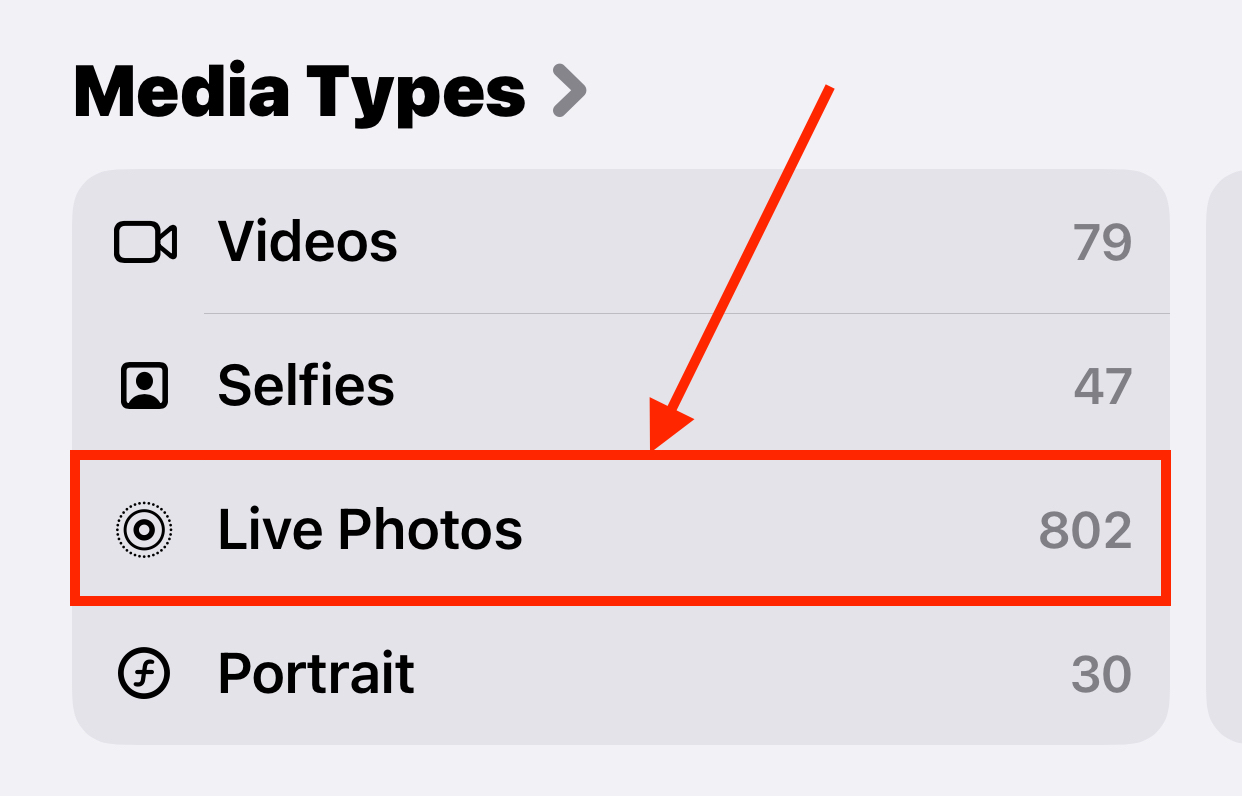
Krok 3. Stuknij Wybierz w prawym górnym rogu ekranu.
Krok 4. Wybierz zdjęcia Live Photos, które chcesz usunąć. W tym momencie możesz stuknąć ikonę kosza, aby je usunąć. Ale jeśli chcesz wyodrębnić nieruchome obrazy, stuknij ikonę menu mięsa i wybierz Duplikat .
Krok 5. Gdy pojawi się monit, dotknij Zduplikuj jako zdjęcie . Po zapisaniu nieruchomych obrazów ze zdjęć Live, możesz swobodnie usunąć Live Photo.
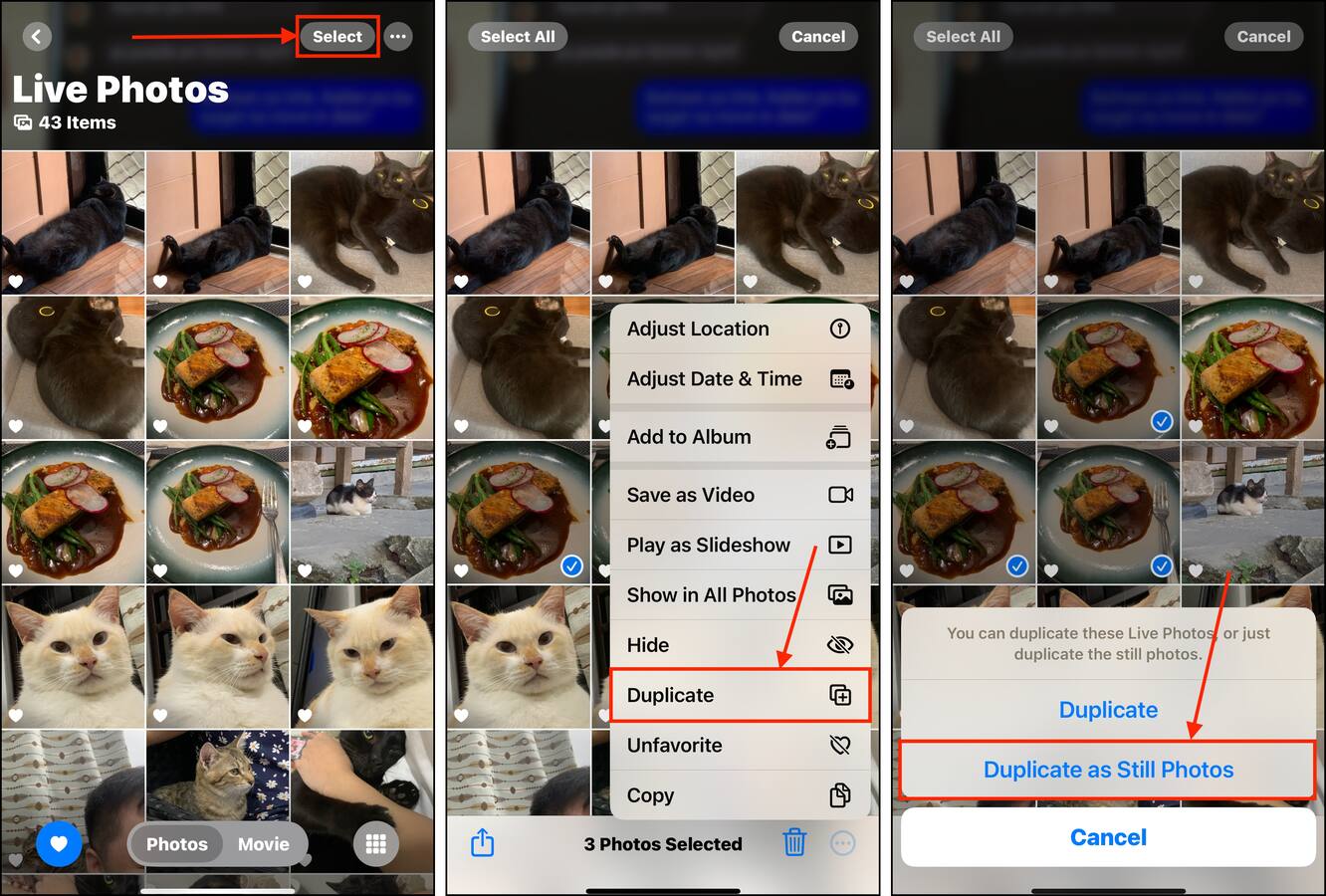
Chcesz trochę wskazówek dotyczących porządkowania zdjęć?
Aplikacja Zdjęcia ma wiele przydatnych funkcji, które ułatwiają utrzymanie porządku i organizację biblioteki, pomagając uniknąć bałaganu. A ponieważ ostatnie aktualizacje iOS dodały jeszcze więcej funkcji do Zdjęć, istnieje duża szansa, że nie jesteś świadomy wszystkich z nich.
Po zakończeniu usuwania niechcianych zdjęć, zapoznaj się z naszym przewodnikiem na temat jak zorganizować tysiące zdjęć – omawiamy w nim przydatne narzędzia do organizowania aplikacji Zdjęcia, takie jak tagi i foldery, a także pokazujemy, jak tworzyć kopie zapasowe, które nie powodują powielania plików.






